今天給大家帶來用電腦批量管理手機短信聯係人圖片音樂視頻的方法,如何用電腦批量管理手機短信聯係人圖片音樂視頻,讓您輕鬆解決問題。
將手機與電腦相連,利用電腦來管理手機方便多了,因為我們在電腦操作要方便快捷,打字的速度要快,那麼如何用電腦管理手機短信,通信錄,手機音樂視頻呢?具體方法如下:
解決方法1:
1設置連接模式
在手機桌麵點擊“設置”,找到【開發人員選項】點擊進入,勾選【USB調試】,在彈出的對話框上點擊“是”。
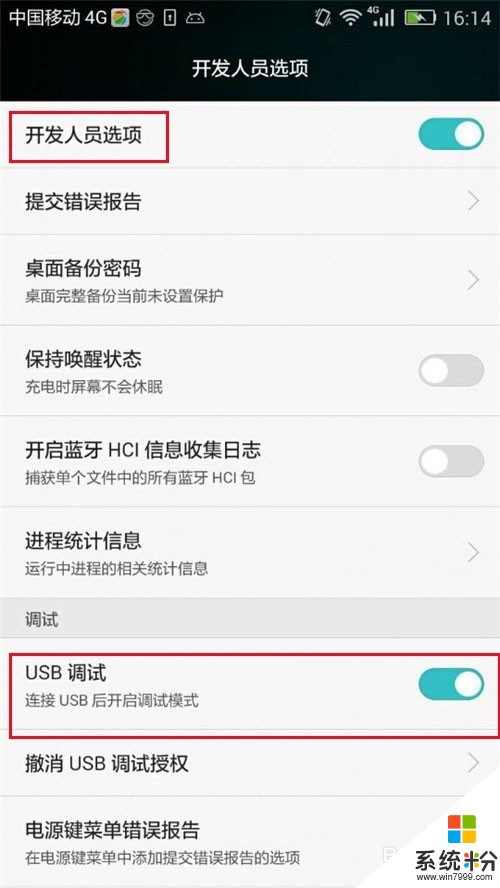 2
2安裝360手機助手
下載“360手機助手”,按照提示安裝,然後用數據線連接手機和電腦,如果手機與電腦第一次相連,會提示安裝驅動程序,完成後手機與電腦連接成功
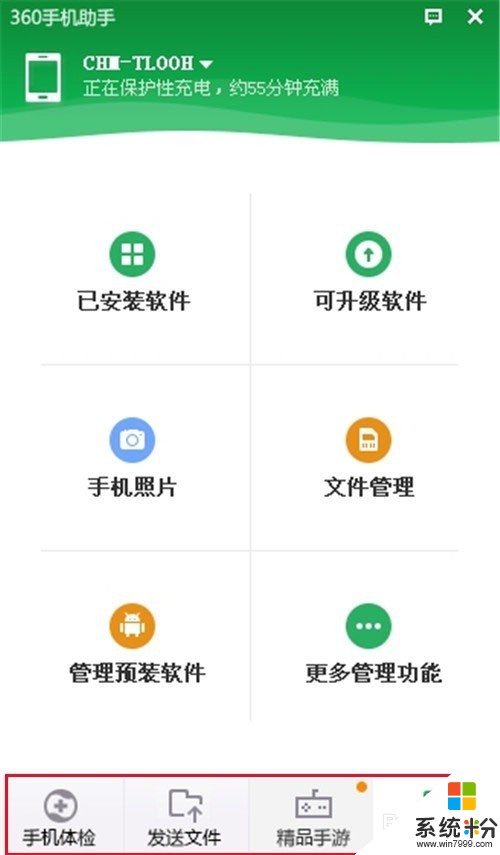 3
3手機上出現“USB連接方式”,選擇“PC助手”,這樣就可以在電腦上管理手機了
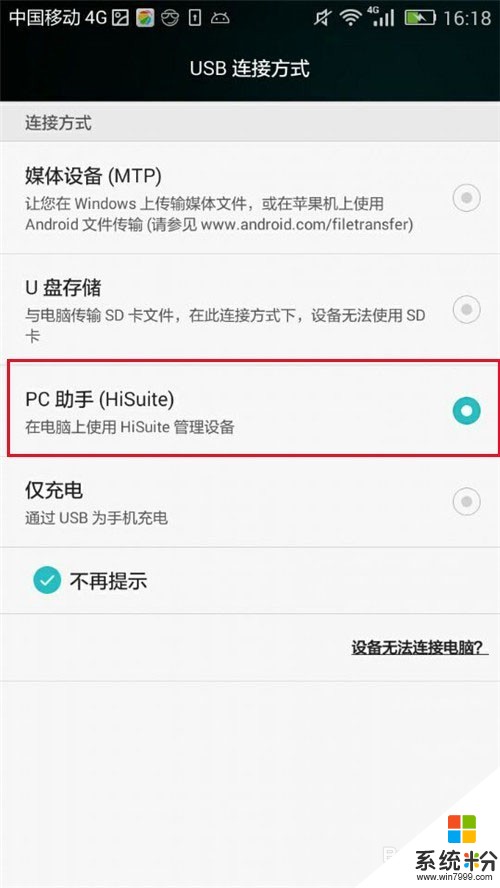 4
4如果手機上安裝了"手機管家“之類的管理軟件,要打開讀取修改手機短信的權限設置
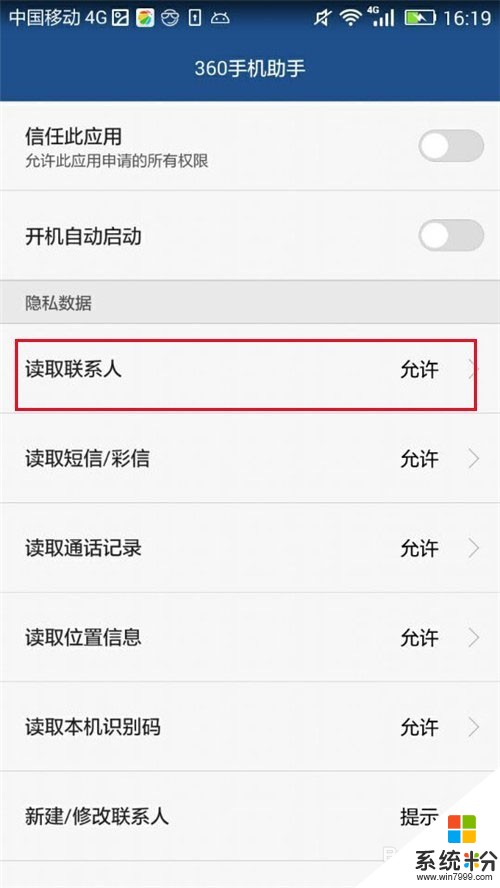
解決方法2:
1手機與電腦連接成功後,在360手機助手的頁麵上,點擊”短信“
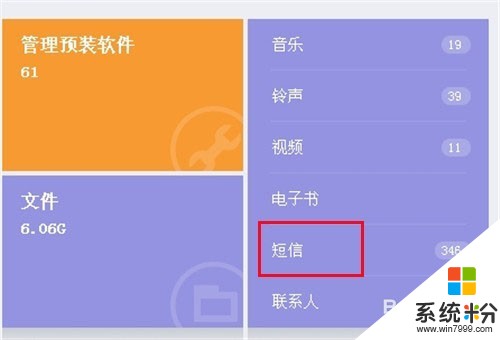 2
2看看手機短信內容全部出現在電腦屏幕上
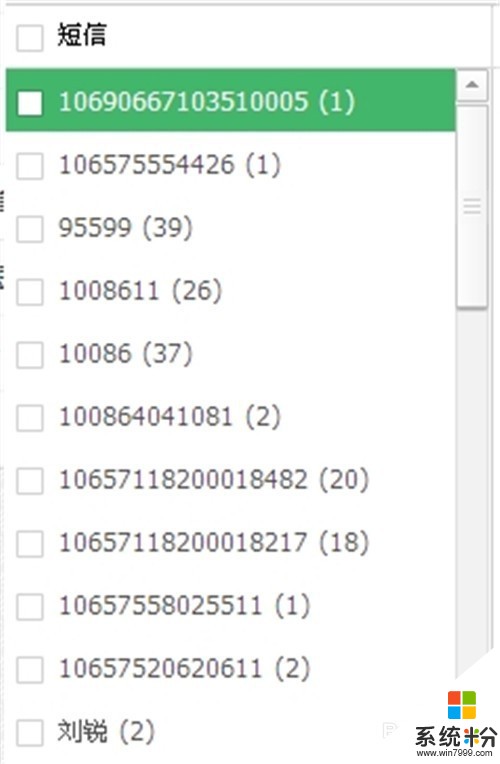 3
3批量刪除手機短信是不是方便多了
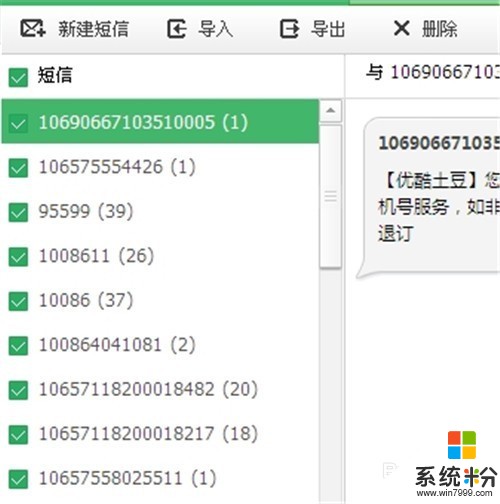 4
4也可以用電腦給聯係人發短信,編輯好短信(怎麼樣是不是比電腦上打字快多了),點擊發送,和手機上操作完全一樣
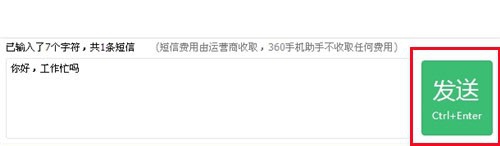 5
5導出導入手機短信
導出手機短信
有時需要對手機短信作一個備份,選擇要導出的手機短信,點擊”導出“,
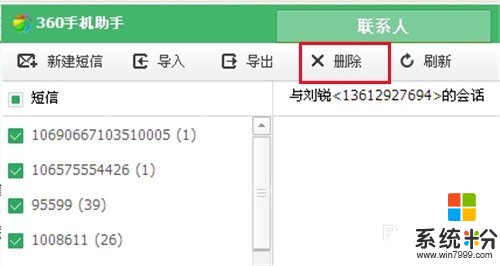 6
6彈出”另存為“對話框,選擇好保存路徑,命名後點擊”保存“為擴展名為”csv“的備份文件
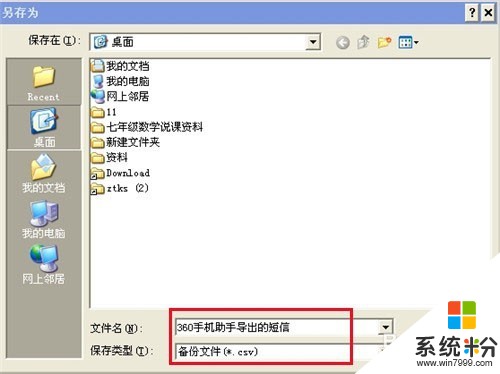 7
7導入手機短信
點擊“導入”,彈出導入對話框,找到備份文件,點擊打開,短信就導入了
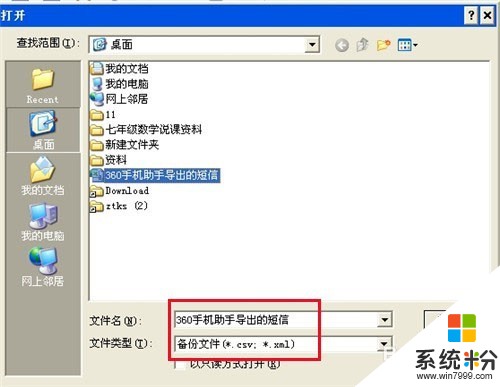
解決方法3:
1在電腦中360手機助手裏,點擊“聯係人”,手機的通訊錄全部出現在電腦屏幕上,可以進行通訊錄的管理了
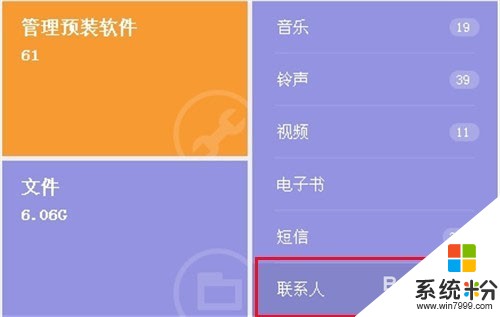 2
2新建聯係人
點擊“新建聯係人”,輸入姓名,手機號碼
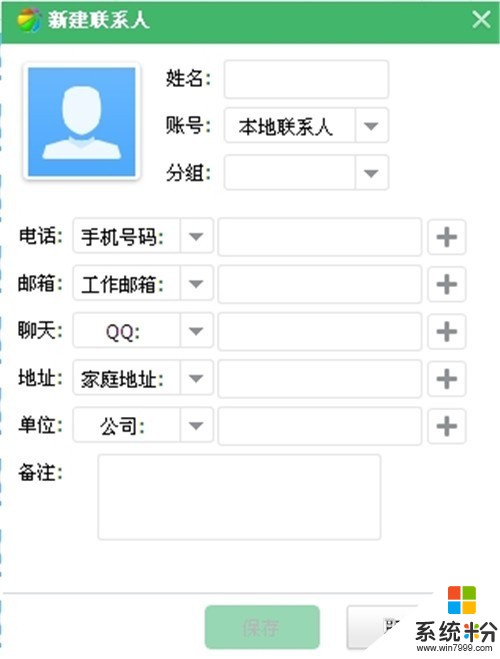 3
3刪除聯係人
點擊要刪除的聯係人,再點擊“刪除”
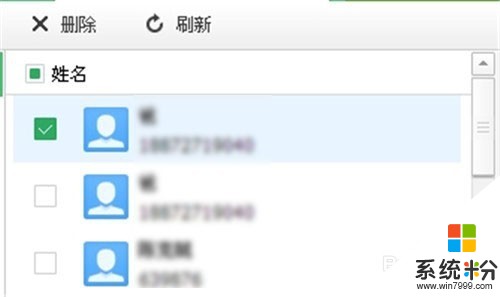 4
4給聯係人發短信
點擊“聯係人”,再點擊發短信,然後編輯短信,發送
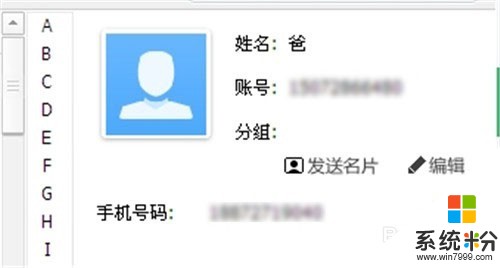
解決方法4:
1在360手機助手上點擊"視頻",自動加載手機所有視頻
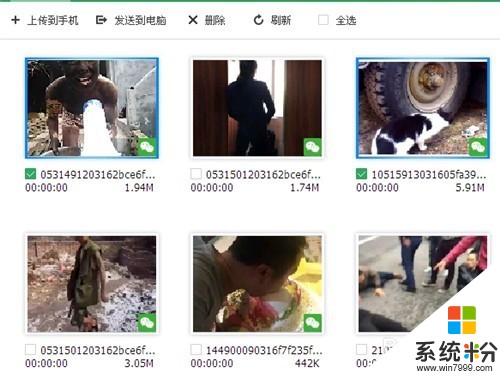 2
2發送手機視頻到電腦
選定要發送到電腦的視頻,點擊“發送到電腦”,選擇好路徑,然後確定,手機視頻就能保存到電腦指定的位置了
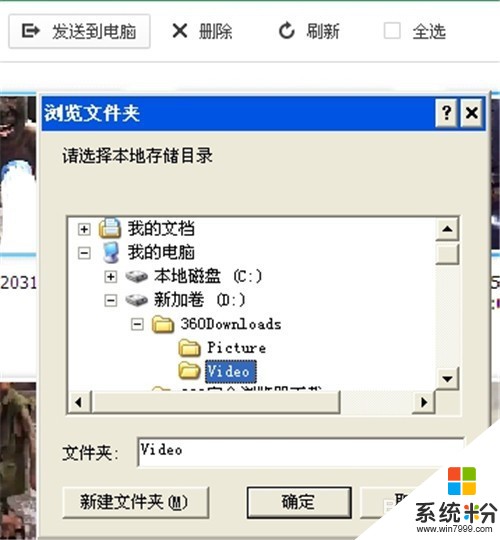 3
3電腦視頻上傳到手機
點擊“上傳到手機”,彈出“打開”對話框,定位電腦中視頻的位置,選定後點擊“打開”,電腦中的視頻就上傳到手機中指定的位置
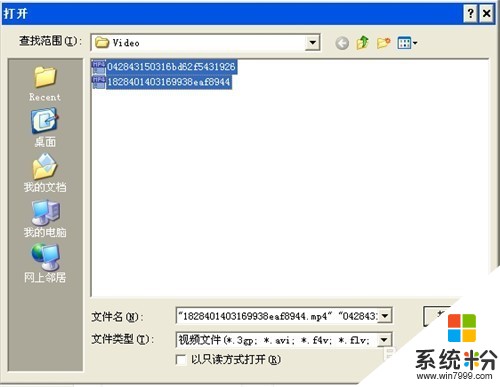 4
4刪除視頻
選定要刪除的視頻,然後點擊“刪除”,如果要刪除所有視頻,點擊“全選”,然後再刪除
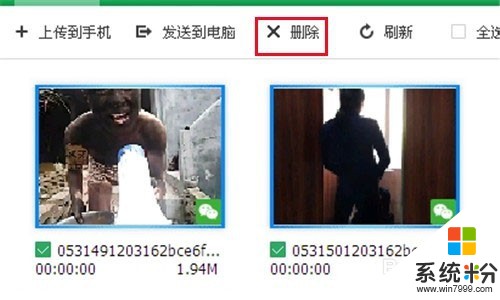
以上就是用電腦批量管理手機短信聯係人圖片音樂視頻的方法,如何用電腦批量管理手機短信聯係人圖片音樂視頻教程,希望本文中能幫您解決問題。
電腦軟件相關教程